Dokumentumintelligencia-erőforrás létrehozása
Ez a tartalom a következőre vonatkozik::![]() v4.0 (előzetes verzió)
v4.0 (előzetes verzió)![]() v3.1 (GA)
v3.1 (GA)![]() v3.0 (GA)
v3.0 (GA)![]() v2.1 (GA)
v2.1 (GA)
Az Azure AI Document Intelligence egy felhőalapú Azure AI-szolgáltatás, amely gépi tanulási modelleket használ kulcs-érték párok, szövegek és táblák kinyeréséhez a dokumentumokból. Ebből a cikkből megtudhatja, hogyan hozhat létre dokumentumintelligencia-erőforrást az Azure Portalon.
Látogasson el az Azure Portalra
Az Azure Portal egyetlen platform, amellyel Azure-szolgáltatásokat hozhat létre és kezelhet.
Első lépések:
Jelentkezzen be az Azure Portalra.
Válassza az Erőforrás létrehozása lehetőséget az Azure kezdőlapján.
Keresse meg és válassza ki a Dokumentumintelligencia elemet a keresősávon.
Válassza a Létrehozás gombot.
Erőforrás létrehozása
Ezután kitölti a Dokumentumintelligencia létrehozása mezőket a következő értékekkel:
- Előfizetés. Válassza ki az aktuális előfizetését.
- Erőforráscsoport. Az erőforrást tartalmazó Azure-erőforráscsoport . Létrehozhat egy új csoportot, vagy hozzáadhatja egy már meglévő csoporthoz.
- Régió. Válassza ki a helyi régiót.
- Név. Adja meg az erőforrás nevét. Azt javasoljuk, hogy használjon leíró nevet, például a YourNameFormRecognizert.
- Tarifacsomag. Az erőforrás költsége a választott tarifacsomagtól és a használattól függ. További információkért tekintse meg a díjszabás részleteit. Az ingyenes tarifacsomag (F0) használatával kipróbálhatja a szolgáltatást, és később frissíthet egy fizetős szintre az éles környezetben.
Válassza a Felülvizsgálat és létrehozás lehetőséget.
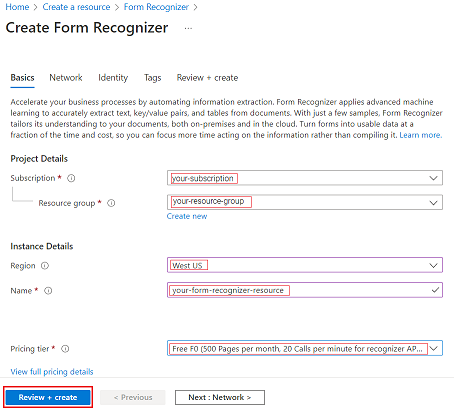
Az Azure gyors érvényesítési ellenőrzést fog futtatni, néhány másodperc múlva megjelenik egy zöld szalagcím, amelyen az ellenőrzés sikeres volt.
Az érvényesítési szalagcím megjelenése után válassza a Létrehozás gombot a bal alsó sarokban.
A létrehozás kiválasztása után a rendszer átirányítja egy új lapra, amely azt jelzi , hogy az üzembe helyezés folyamatban van. Néhány másodperc múlva megjelenik egy üzenet, amely azt jelzi, hogy az üzembe helyezés befejeződött.
Végpont URL-címének és kulcsának lekérése
Miután megkapta az üzembe helyezés befejeződött üzenetét, válassza az Erőforrás megnyitása gombot.
Másolja a dokumentumintelligencia-erőforrás kulcs- és végpontértékeit egy kényelmes helyre, például a Microsoft Jegyzettömb. Az alkalmazás a Document Intelligence API-hoz való csatlakoztatásához a kulcs- és végpontértékek szükségesek.
Ha az áttekintő oldalon nem láthatók a kulcsok és a végpontok, a bal oldali navigációs sávon a Kulcsok és végpont gombra kattintva lekérheti őket.
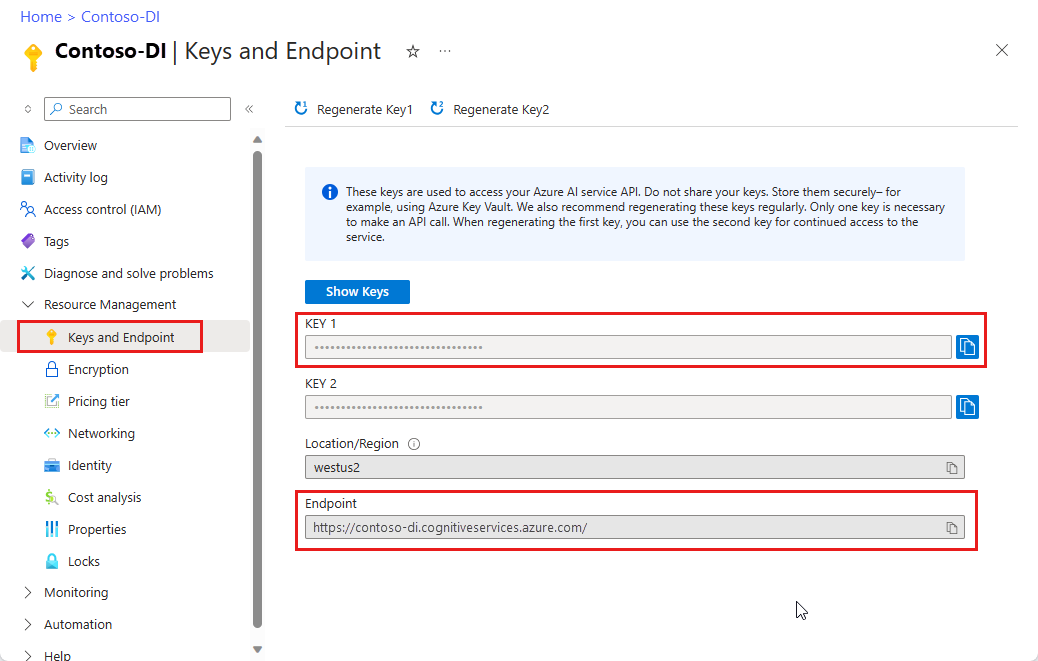
Ennyi az egész! Most már készen áll az adatkinyerés automatizálására az Azure AI Document Intelligence használatával.
Következő lépések
Próbálja ki a Document Intelligence Studio online eszközét, amely vizuálisan feltárja, értelmezi és integrálja a Document Intelligence szolgáltatás funkcióit az alkalmazásokba.
Végezze el a dokumentumintelligencia gyorsútmutatóját, és kezdjen el létrehozni egy dokumentumfeldolgozó alkalmazást a választott fejlesztési nyelven: